¿Navegando con un teléfono? Utilice Google Maps en el escritorio para planificar con anticipación
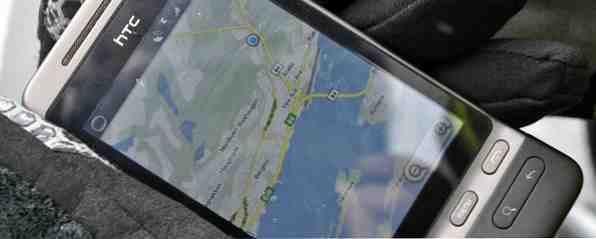
Si es como la mayoría de los usuarios de teléfonos inteligentes, es probable que use Google Maps para obtener instrucciones de navegación. Get There Faster (Más rápido): 10 Google Maps y consejos de navegación. Get There (Más rápido): 10 Google Maps y consejos de navegación. Google Maps sigue siendo el servicio de mapas más poderoso de la historia, a pesar de lo que Apple podría decir. Ya sea que esté utilizando Google Maps en un navegador de su escritorio o una aplicación en su teléfono móvil, Google Maps ... Lea más, ya sea que esté conduciendo, usando el transporte público o caminando. Pero la aplicación Google Maps para su teléfono no es la mejor manera de planificar su viaje, especialmente si necesita buscar posibles destinos. El picoteo en la pantalla táctil puede ser más lento que usar el sitio web completo de Google Maps en una PC. Afortunadamente, Google Maps puede sincronizar sus búsquedas recientes, permitiéndole ingresar un destino en el sitio web de Google Maps, luego recoger su teléfono y salir por la puerta.
Esta característica también se relaciona muy bien con Google Now. Si solicita a Google Maps las direcciones a una ubicación en su PC, Google Now estará allí mismo, con direcciones actualizadas a la ubicación cuando levante el teléfono..
Requerimientos
Esto debería “solo trabajo,” Pero hay algunas capturas:
- Debe iniciar sesión en el sitio web de Google Maps con la misma cuenta de Google que usa en su teléfono. Si usa diferentes cuentas de Google o busca direcciones en Google Maps mientras no está conectado, su historial no se sincronizará.
- Debe tener la función de historial web Ver búsquedas recientes en Google y por qué le importaría? Visualización de búsquedas recientes en Google y por qué le importaría? Leer más habilitado en su cuenta de Google. Tendrá que volver a habilitar el historial web si lo ha desactivado en el pasado. El historial web también permite muchas de las excelentes funciones de Google Now. Si usas Google Apps for Business, aquí es cómo puedes habilitar el historial web para tu dominio..
Estamos atravesando este proceso con la aplicación Google Maps para Android, pero esto debería funcionar de manera similar con la aplicación Google Maps para iPhone.

Obtener direcciones
Para hacer esto, simplemente visite el sitio web de Google Maps y obtenga instrucciones como lo haría normalmente. También puede buscar simplemente una ubicación que desee visitar. Google Maps recordará los destinos y lugares que has buscado.
Desafortunadamente, esta característica no es perfecta. Parece que Google Maps solo sincroniza tu destino. No sincronizará el punto de inicio elegido, la ruta personalizada, el modo de transporte elegido u otros detalles. En otras palabras, no gaste mucho tiempo planeando una ruta, solo busque el lugar al que desea ir. Puede modificar su ruta elegida en su teléfono más tarde, si lo desea.

Google ahora
Una vez que haya buscado direcciones en Google Maps, Google Now Los 12 mejores consejos de Jelly Bean para una nueva experiencia en Google Tablet Los mejores 12 consejos de Jelly Bean para una nueva experiencia en Google Tablet Android Jelly Bean 4.2, inicialmente enviado en el Nexus 7, proporciona una excelente Nueva experiencia de tableta que supera a las versiones anteriores de Android. Incluso impresionó a nuestro fan residente de Apple. Si tienes un Nexus 7,… Leer más debería notar y saltar a la velocidad. Le proporcionará instrucciones actualizadas sobre cómo llegar a la ubicación que buscó, teniendo en cuenta el tráfico, los horarios de tránsito y su ubicación actual..
Si está utilizando Android 4.1 o más reciente, ¿cuáles son las mejoras más importantes en Android 4.2 y 4.3? ¿Cuáles son las mejoras más grandes en Android 4.2 y 4.3? Si está atascado en 4.0 Ice Cream Sandwich o 4.1 Jelly Bean, ¿debería actualizar? Lea más, su teléfono tiene Google Now incorporado. Simplemente deslice hacia arriba desde el botón de inicio en un dispositivo Nexus. En otros dispositivos, es posible que deba presionar prolongadamente o presionar dos veces el botón de inicio para acceder a Google Now.
También puede agregar el excelente widget de Google Now a la pantalla de inicio de Android y vería esta información sin tener que abrir Google Now. Simplemente toque las direcciones y Google Maps se abrirá con las direcciones a su destino.
En un iPhone, la información de Google Now está disponible en la aplicación de búsqueda de Google.

Direcciones de acceso
Google Now no es obligatorio. Puedes acceder a todo desde la aplicación Google Maps..
Para ver las ubicaciones que has buscado recientemente en el sitio web de Google Maps, toca el botón de indicaciones en la barra de búsqueda de la aplicación Google Maps. Sus ubicaciones recientes aparecerán justo debajo de la barra de búsqueda. Puede tocar en cualquier ubicación que haya buscado recientemente y Google Maps le proporcionará indicaciones para llegar a esa ubicación. Incluso puede tocar la opción Ver todos para ver todas las ubicaciones que ha buscado, no solo las recientes.
Desplácese hacia abajo en esta pantalla e incluso encontrará una “Cerca de tu historia” sección. Google Maps mostrará todas las ubicaciones cercanas que has buscado recientemente. Esto puede ser particularmente útil si estás planeando un viaje turístico. Si ha buscado puntos de interés, puede ver los puntos de interés más cercanos que ha buscado y obtener indicaciones rápidamente para llegar a ellos..

Debería ser así de simple. Si esto no funciona para ti, asegúrate de que tienes habilitado el historial web y de que estás usando la misma cuenta de Google tanto en tu PC como en tu teléfono.
Si no desea habilitar el historial web, siempre puede configurar la sincronización de la pestaña Chrome Cómo sincronizar favoritos y pestañas desde su teléfono o tableta a su computadora Cómo sincronizar favoritos y pestañas desde su teléfono o tableta a su computadora ¿Tiene ¿Tienes un nuevo teléfono inteligente o tableta para Navidad, pero te frustra que tus marcadores y pestañas estén todos en tu escritorio cuando debes navegar por la autopista de la información desde tu sofá? Podrías… Leer más y dejar la página de Google Maps abierta en una pestaña. Luego puede abrir la aplicación Chrome en su teléfono Android y tocar la pestaña de Google Maps para ver sus indicaciones. Desafortunadamente, esto solo abre el sitio web de Google Maps en Chrome. La aplicación Google Maps es mucho mejor que el sitio web móvil..
¿Tiene otros consejos y trucos para planear por adelantado con Google Maps? Deja un comentario abajo!
Crédito de la imagen: Daniel Flathagen en Flickr.
Explorar más sobre: Google Maps.


